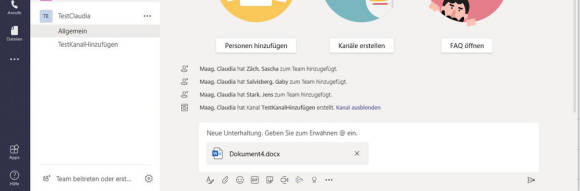Home Office: fünf Tipps für Teams-Einsteiger
4. Dateien freigeben
Mit dem ganzen Team
- Klicken Sie links auf den Tab Teams.
- Wählen Sie ein Team oder einen Kanal aus.
- In Ihrer Kanalunterhaltung klicken Sie auf Anfügen (Büroklammer-Symbol).
- Wählen Sie aus den Optionen: Zuletzt verwendet, Teams und Kanäle durchsuchen, OneDrive, Vom Computer hochladen.
- Wählen Sie eine Datei aus und dann entweder Kopie hochladen oder Öffnen.
- Klicken Sie auf Senden oder drücken Sie die Enter-Taste.
Mit einer Person
- Klicken Sie links auf den Tab Chat.
- Wählen Sie den entsprechenden Chat.
- Klicken Sie auf Anfügen (Büroklammer-Symbol).
- Wählen Sie aus den Optionen: OneDrive oder Vom Computer hochladen.
- Wählen Sie die Datei aus und klicken Sie entweder auf Teilen oder Öffnen.
- Klicken Sie auf Senden oder drücken Sie die Enter-Taste.